¶ Falcon Design Space相机校准指南Creality Falcon A1 Pro
如果你是第一次使用,建议您通过【Read firmware】来获取相机参数直接使用;

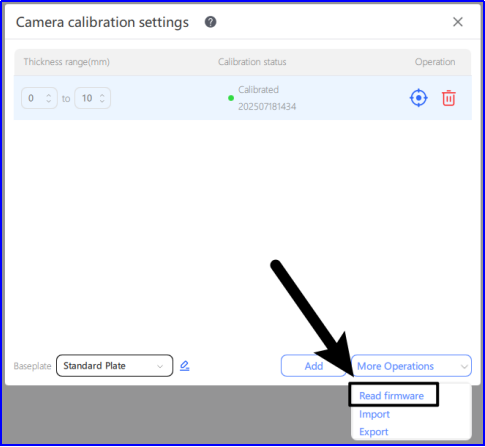
注意事项:
1. 环境光:确保在白天光线充足且LED打开时进行校准,避免在夜间光线弱时校准。
2. 底板:如果工作台包含大量类似圆形结构(如蜂窝板)或反光严重,校准前建议大幅面耗材(A4纸、椴木胶合板等)覆盖工作区域。
3. 相机校准: 如果您的机器可以【Read firmware】,建议直接跳过此步骤:确保标定卡的表面整洁,标定卡平整无翘起,标定卡越平整相机校准效果越好。
4. 相机对齐:坐标点时,请确保材料厚度与实际雕刻材料厚度相符。
5. 摄像头移位:若摄像头位置发生改变,需要重新相机对齐。
6. 耗材厚度变化:如果材料厚度发生较大变化(超过3mm),需要重新相机对齐。
¶ 1.如何连接设备与相机:
使用USB线将TYPE-C口插入Creality Falcon A1 Pro电脑口

软件将自动连接上设备与 Creality Falcon Camera,进行相机校准界面。

若无法正常连接:确定USB的Type-C口是否插入到设备的电脑口上。Falcon Design Space版本要高于V1.7.7(包含V1.7.7)。
¶ 2.相机校准操作:
不同厚度、不同底板都可以进行设置设定:
①.不同高度底板可保存不同的相机校准参数,更换底板后请注意切换【底板】选项
②.建议1-3mm厚度新增一个范围校准一次,系统可根据您在材料库中所选择的厚度,自动适配对应范围的相机校准参数,当所您所选的材料厚度不在范围内或非标准时,系统将默认应用首个厚度范围校准参数;
③.如您的摄像头位置没有变化,仅是材料高度变化,可跳过相机校准步骤,直接进行相机对齐。
④.可以在【更多操作】中选择【读取固件】来获取出厂标定的默认参数,可直接使用。
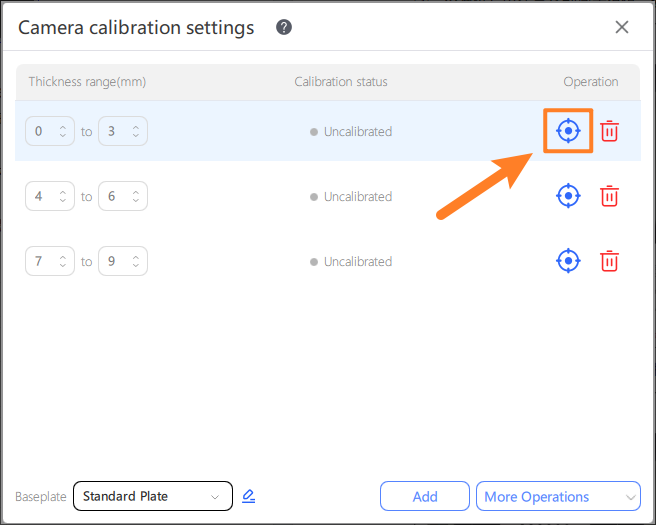
¶ 3、相机校准操作:
分别将标定卡放在指示位置,点击获取图像:
①. 以九宫格的形式进行校准,每次根据软件示意图移动标定卡的位置。
②. 如果校准时获取图像失败,可以将标定卡往中心位置挪动,每次挪动幅度1~3mm。
③. 校准过程中注意移动激光模组,避免遮挡标定卡。
④. 通过右侧的【曝光条】设置可以调整画面亮度,若校准风速过低可以调整此处。
⑤. 拍照图片分数超过建议超过≥50效果最佳;分数>1可以使用但效果略差。
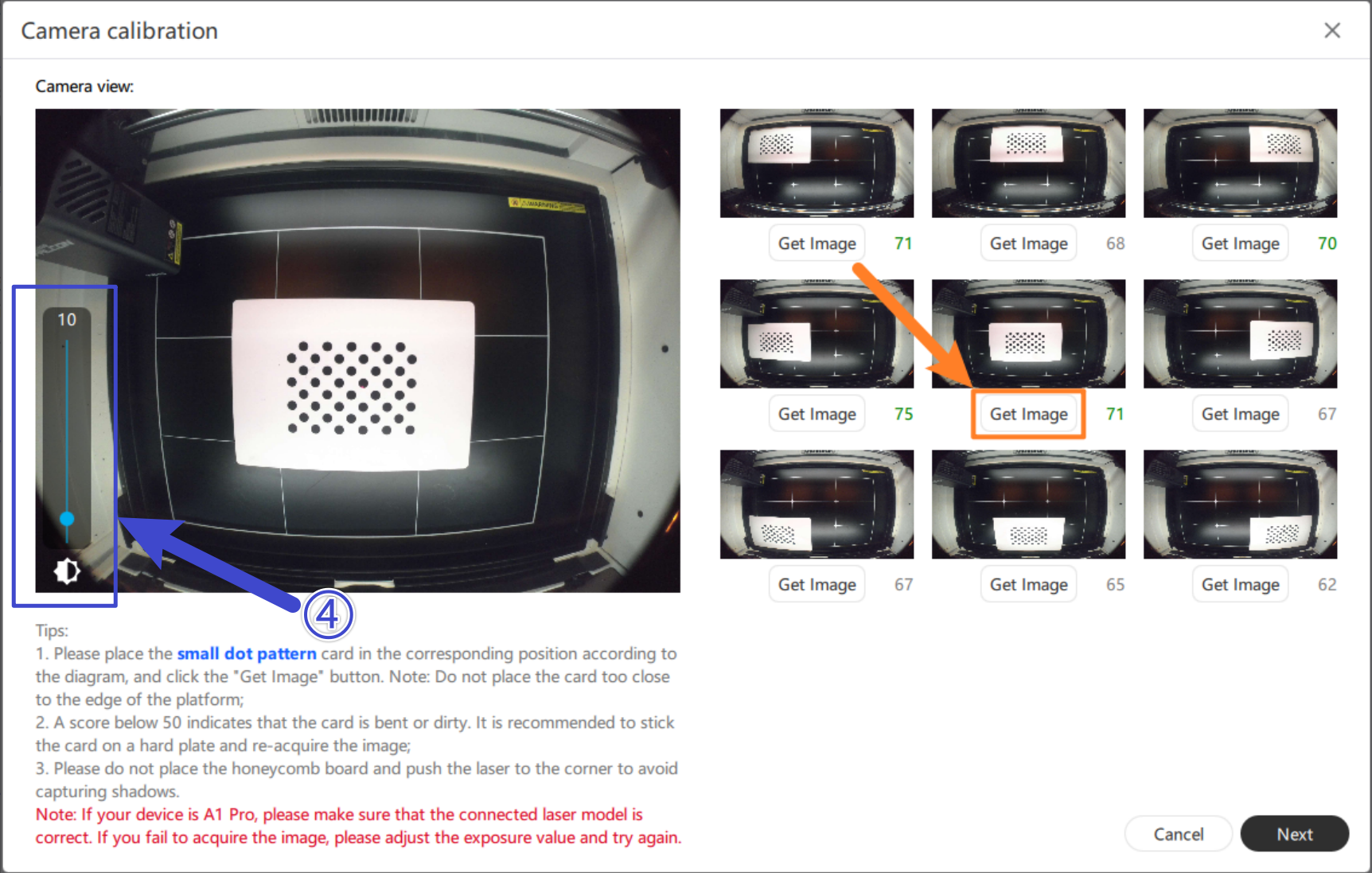
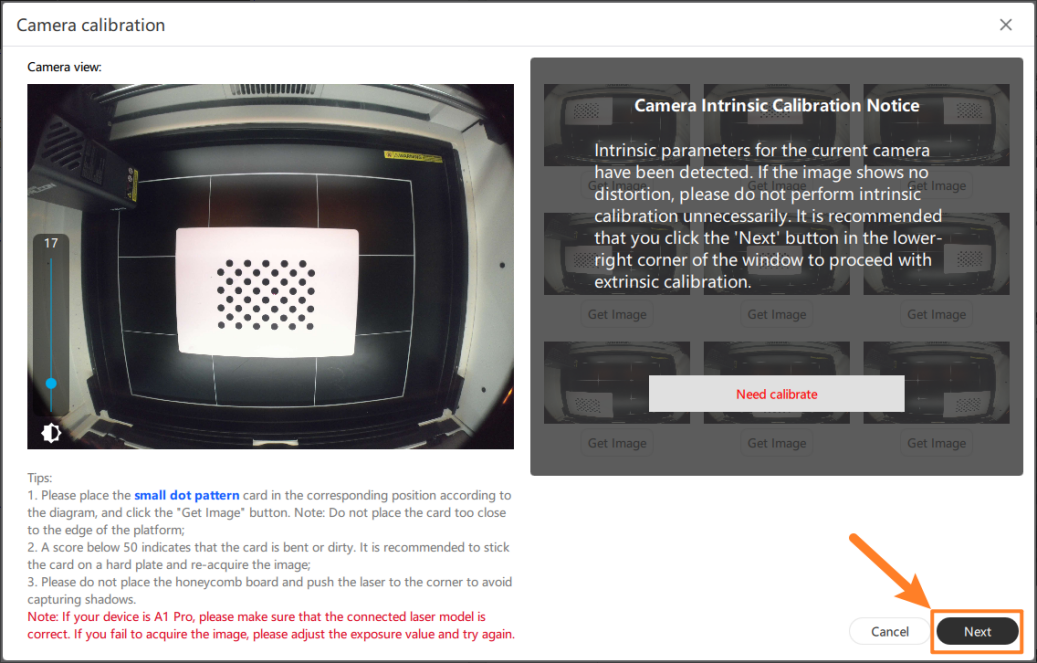
¶ 4. 相机对齐操作:
①.放置大于250x250的耗材(出厂标配的椴木板)于雕刻中心,关上防护罩

②.屏幕上选择随意文件进行自动对焦
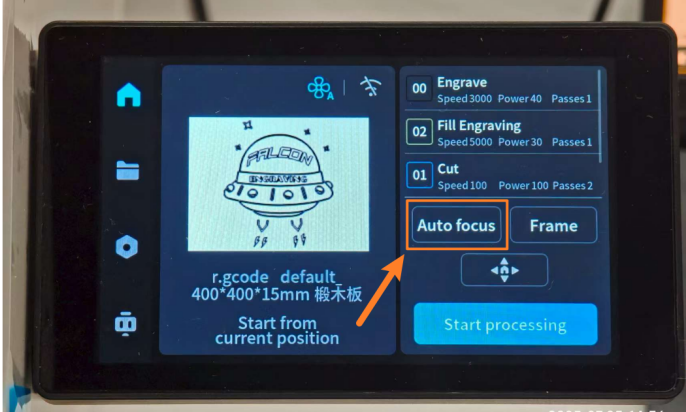
③.完成前两步操作后,点击【Frame】确定雕刻范围,点击【Start】开始雕刻。
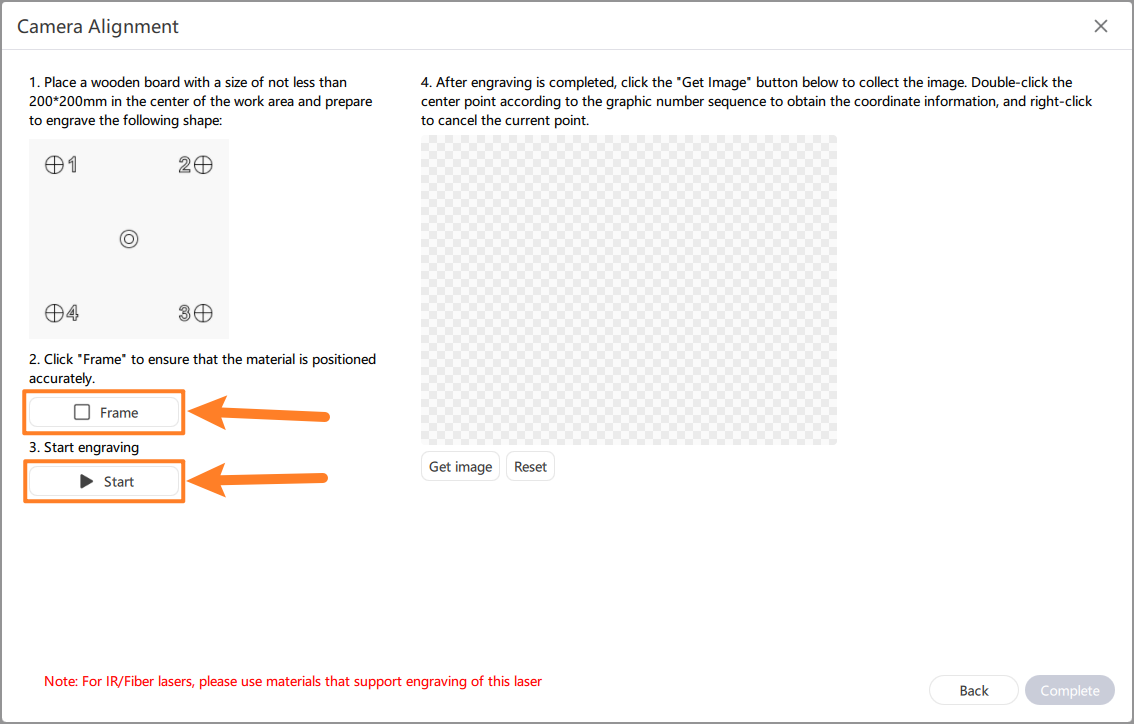
④.点击【Get image】获取雕刻出来的标定图像
依次双击1、2、3、4对应标定图案的中心点后,点击【Complete】完成相机对齐。
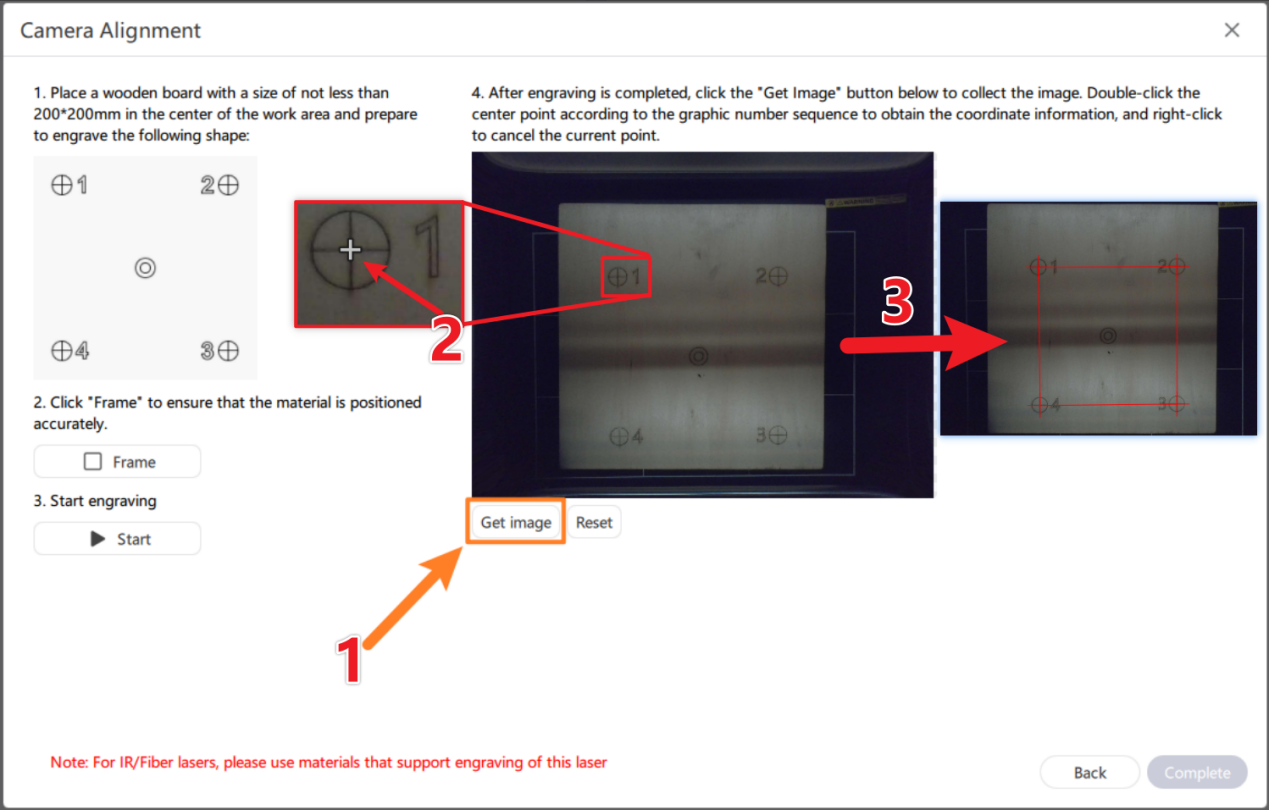
异常情况:
- 如果双击点位于标定图案中心外,会导致拍照时获取覆盖层失败。
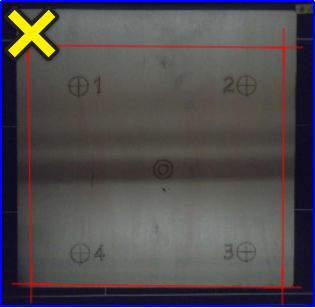
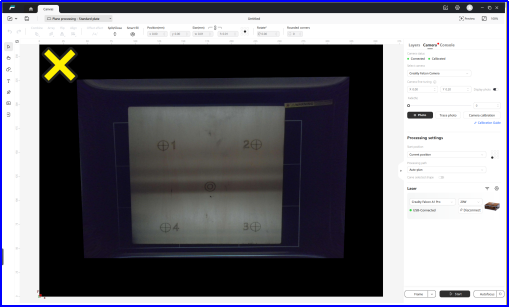
2.果没有按照1-4的顺序双击标定图案中心,将提示错误没按顺序点击。
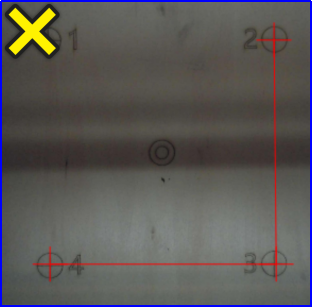
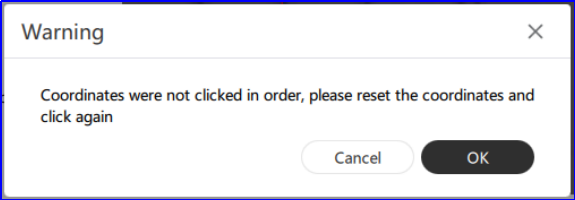
¶ 5.拍照位置不准?请对相机进行微调
1.雕刻测试图案用于相机微调:
选择【Shape】的【Rectangle】工具绘画矩形
在画布中心画出矩形,用于校准相机微调测试
选择【Absolute coords】,非则雕刻将无意义
点击【Autofocus】等待设备完成自动对焦,确保焦点正确
走边框预览,点击【Frame】确保雕刻位置是在雕刻耗材上
【Start】开始雕刻测试图案

2.雕刻完成后点击【Photo】获取雕刻图片进行微调校准。
如果相机没有完美定位,则雕刻图案图像会出现阴影。
如果需要对相机进行细节调整,请根据实际情况进行微调直到图像完全重合。
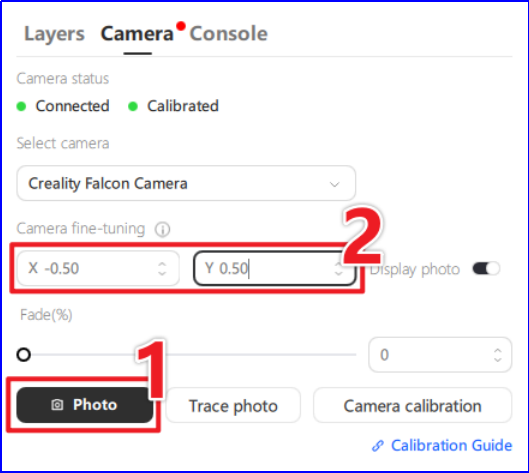
左图为未校准的雕刻图案,右图为已经校准的图案:
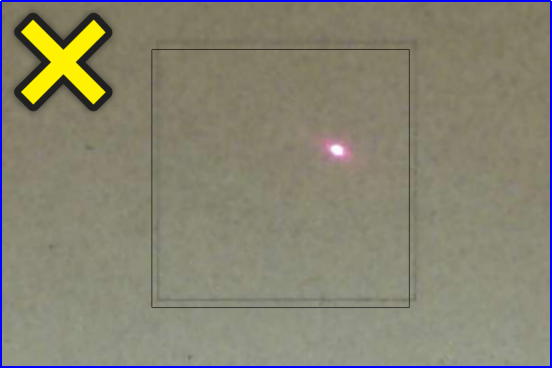
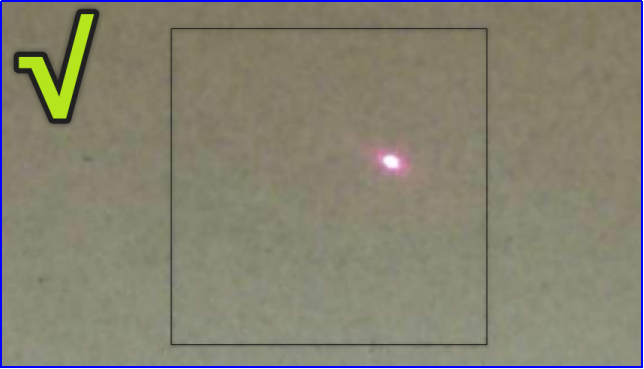
至此,微调工作已完成。最后取出木板,放置同样厚度的雕刻物并重新拍照,直接将图像放置在预想位置,即可进行雕刻。